Berikut adalah panduan untuk Cara Mengatur Heatmap pada NVR/DVR Dahua. Fitur Heatmap atau Peta Panas pada perangkat Dahua memberikan visualisasi aktivitas yang terjadi dalam area pengawasan. Dengan menggunakan peta panas, Anda dapat melihat area mana yang paling sering dilalui atau paling banyak menerima aktivitas, seperti pergerakan orang. Ini sangat berguna untuk analisis perilaku atau pemantauan lalu lintas orang di area tertentu.
Cara Mengatur Heatmap pada NVR/DVR Dahua
Pendahuluan
Peta Panas atau Heatmap
merupakan fitur analitik yang tersedia di beberapa model NVR/DVR Dahua.
Peta ini menunjukkan area-area dengan tingkat aktivitas tertinggi
berdasarkan pergerakan yang terdeteksi oleh kamera. Anda dapat
menggunakan fitur ini untuk memantau keramaian, aliran lalu lintas, atau
untuk mengidentifikasi titik-titik kritis dalam area pengawasan.
1. Masuk ke Antarmuka Pengguna NVR/DVR Dahua
Akses Antarmuka Pengguna
Sambungkan perangkat input (mouse dan keyboard) ke NVR/DVR Dahua dan pastikan Anda sudah masuk ke menu utama perangkat.Pilih Menu ‘Configuration’
Di menu utama, pilih opsi Configuration atau Pengaturan . Menu ini digunakan untuk mengakses pengaturan lanjutan, termasuk pengaturan untuk fitur Heatmap.
2. Mengaktifkan Fitur Heatmap
- Pilih Menu ‘Heatmap’ atau ‘Peta Panas’
- Di menu Configuration , cari opsi Heatmap atau Peta Panas . Biasanya terdapat di bawah bagian Video Analytics atau Analitik Video .
- Aktifkan Heatmap
- Pilih opsi Enable atau Aktifkan untuk mengaktifkan fitur Heatmap pada kamera yang diinginkan.
- Pastikan kamera yang digunakan mendukung fitur ini dan sudah terpasang dengan benar.
3. Menentukan Area Pengawasan untuk Heatmap
Pilih Area yang Akan Dipantau
Anda perlu menentukan area tertentu di dalam tampilan kamera yang akan dianalisis dengan peta panas. Beberapa perangkat Dahua memungkinkan Anda untuk menggambar area pengawasan secara manual di layar.Sesuaikan Wilayah Pengawasan
Sesuaikan area yang akan dipantau sesuai dengan kebutuhan Anda. Misalnya, jika Anda ingin memantau kerumunan orang di pintu masuk, pastikan area tersebut tercakup dalam pengaturan.Tentukan Tingkat Sensitivitas
Sesuaikan tingkat sensitivitas pengaturan Heatmap untuk mengontrol seberapa sensitif perangkat dalam mendeteksi pergerakan. Sensitivitas tinggi akan menangkap lebih banyak aktivitas, sedangkan sensitivitas rendah hanya akan menampilkan aktivitas signifikan.
4. Mengonfigurasi Tampilan Heatmap
Pilih Mode Tampilan Heatmap
Setelah fitur Heatmap diaktifkan, Anda dapat memilih mode tampilan yang berbeda, seperti Low, Medium, dan High , untuk menampilkan intensitas aktivitas pada peta panas.Sesuaikan Skala Warna
Peta panas biasanya menggunakan warna untuk menunjukkan intensitas aktivitas, seperti:- Merah : Menunjukkan area dengan aktivitas paling tinggi.
- Oranye/Kuning : Menunjukkan area dengan tingkat aktivitas sedang.
- Hijau/Biru : Menunjukkan area dengan aktivitas paling rendah.
Tampilkan Hasil Peta Panas di Layar
Setelah konfigurasi selesai, Anda dapat menampilkan peta panas pada layar monitor untuk memantau aktivitas di area yang telah ditentukan.
5. Menyimpan dan Memantau Hasil Heatmap
Simpan Pengaturan Heatmap
Setelah selesai melakukan pengaturan, pastikan untuk menyimpan konfigurasi Heatmap yang telah Anda buat agar pengaturan tetap diterapkan.Pantau Peta Panas
Secara berkala, periksa peta panas untuk memantau pergerakan atau pola aktivitas dalam area yang Anda pilih. Peta panas akan memberikan informasi visual yang menunjukkan area mana yang paling sering dilalui atau paling banyak aktivitasnya.Analisis Data Heatmap
Gunakan data Heatmap untuk analisis lebih lanjut. Anda dapat menggunakan informasi ini untuk merencanakan perbaikan area atau mengidentifikasi potensi masalah, seperti area yang jarang dilalui atau terlalu ramai.
6. Menyimpan atau Mengunduh Data Heatmap
Menyimpan Data Heatmap
Anda dapat memilih untuk menyimpan data peta panas pada perangkat NVR/DVR untuk referensi di masa depan. Pilih Save atau Export untuk menyimpan hasil analisis.Unduh Hasil Peta Panas
Beberapa perangkat Dahua juga memungkinkan Anda untuk mengunduh file Heatmap yang dapat digunakan untuk laporan atau analisis lebih lanjut di perangkat lain.
7. Menyempurnakan Pengaturan Heatmap
Sesuaikan Area Pengawasan
Jika diperlukan, Anda dapat memperbarui area pengawasan atau mengubah sensitivitas dan pengaturan warna untuk menyesuaikan dengan kondisi pengawasan yang berbeda.Evaluasi Kinerja Heatmap
Evaluasi kinerja Heatmap secara berkala untuk memastikan akurasi hasil yang ditampilkan. Sesuaikan pengaturan jika diperlukan untuk mendapatkan data yang lebih tepat.
Kesimpulan
Fitur Heatmap pada NVR/DVR Dahua adalah alat yang sangat berguna untuk memvisualisasikan pergerakan dan aktivitas di area pengawasan. Dengan mengaktifkan dan mengonfigurasi peta panas, Anda dapat dengan mudah mengidentifikasi area dengan aktivitas tinggi dan merencanakan tindakan lebih lanjut berdasarkan data tersebut.
Untuk informasi lebih lanjut atau tutorial lainnya, kunjungi HCID.Tech dan temukan perangkat CCTV terbaik di Haikalcctvid.org serta Haikalcctvid.wiki .

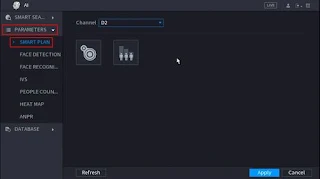





0 Komentar
Hcid Tech - Home Security Camera One-Stop IT Solution